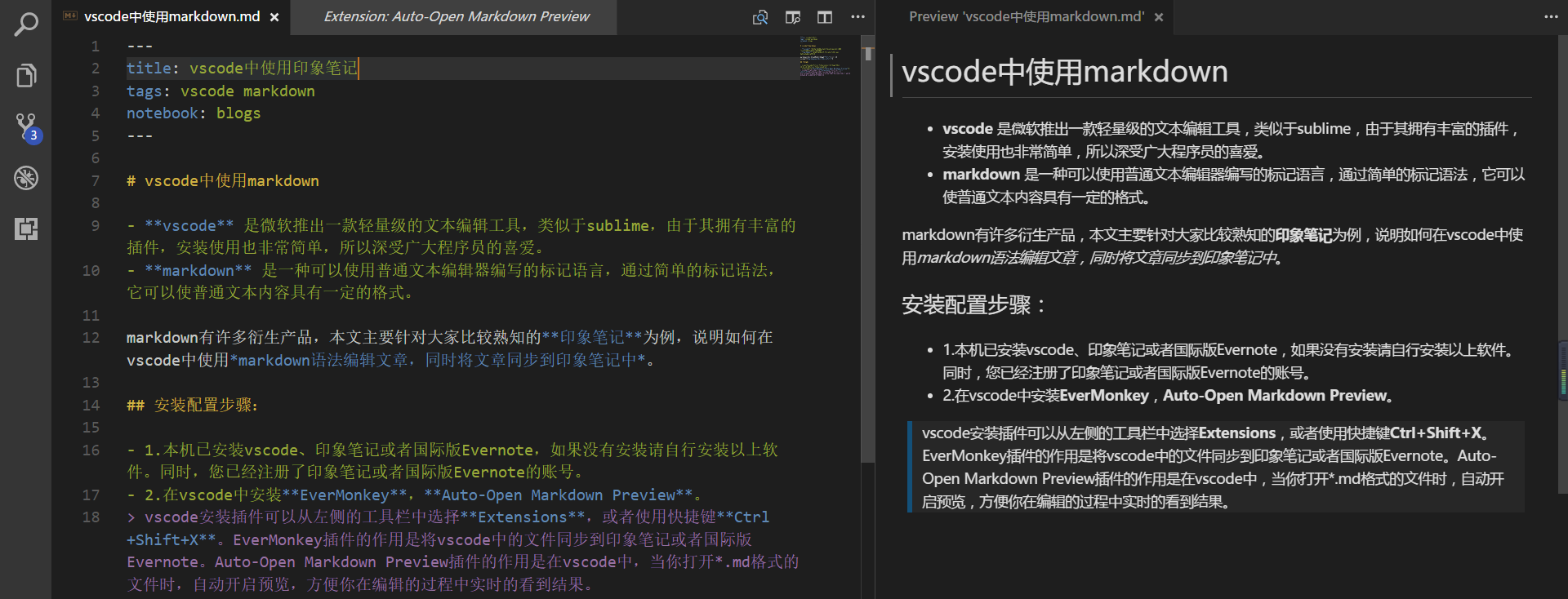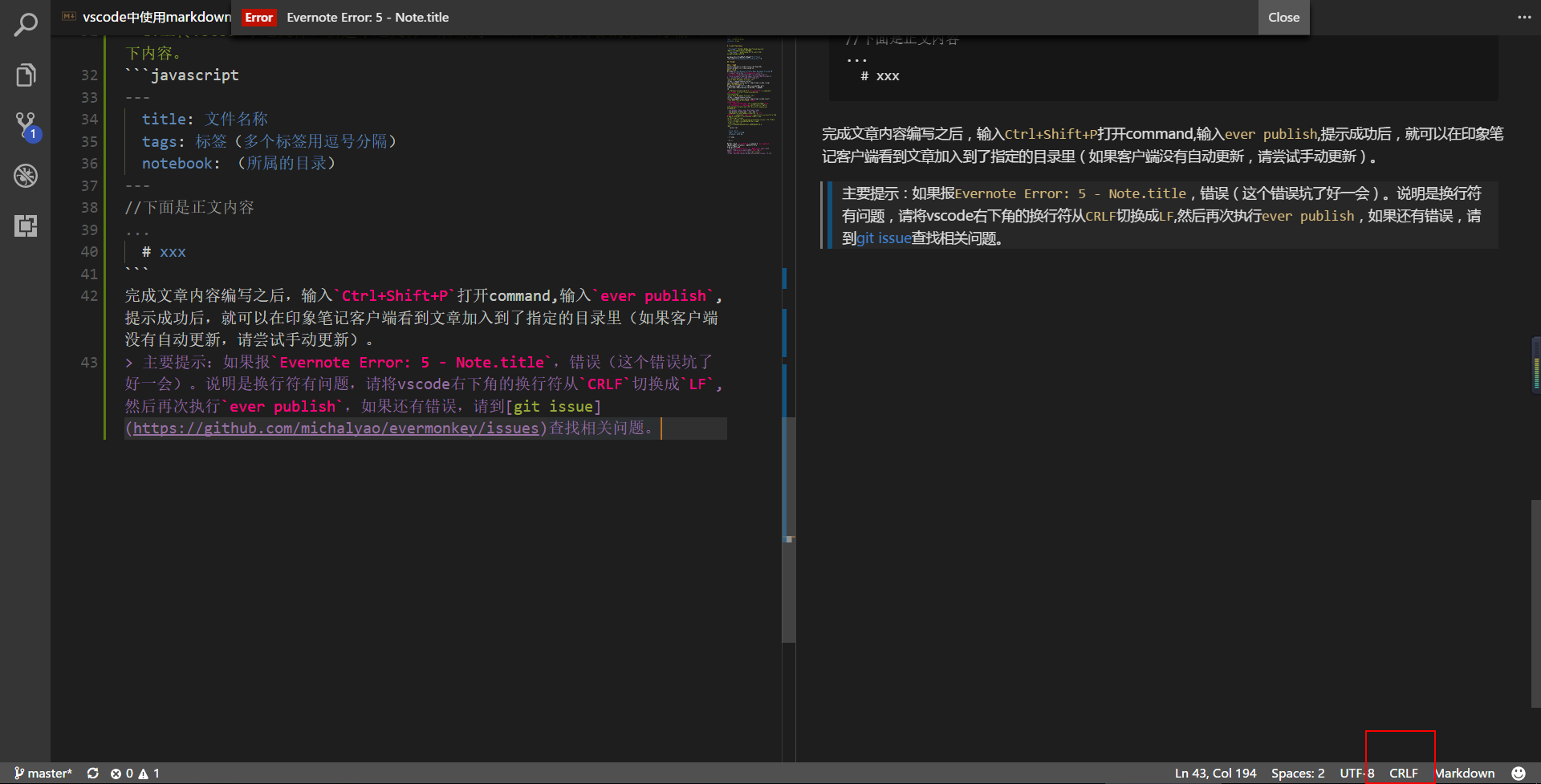vscode中使用markdown(转)
- vscode 是微软推出一款轻量级的文本编辑工具,类似于sublime,由于其拥有丰富的插件,安装使用也非常简单,所以深受广大程序员的喜爱。
- markdown 是一种可以使用普通文本编辑器编写的标记语言,通过简单的标记语法,它可以使普通文本内容具有一定的格式。
- 印象笔记 是一款具有笔记、写作、日程管理等诸多功能为一体的强大、易用型笔记本,拥有非常丰富的插件,其中比较好用的有印象笔记·剪藏,马克飞象,具体如何使用,请自行查阅相关资料。
markdown有许多衍生产品,本文主要针对大家比较熟知的印象笔记为例,说明如何在vscode中使用markdown语法编辑文章,同时将文章同步到印象笔记中。
安装配置步骤:
1.准备工作。
本机已安装vscode、印象笔记或者国际版Evernote,如果没有安装请自行安装以上软件。同时,您已经注册了印象笔记或者国际版Evernote的账号。
2.安装插件。
在vscode中安装EverMonkey,Auto-Open Markdown Preview。
vscode安装插件可以从左侧的工具栏中选择
Extensions,或者使用快捷键Ctrl+Shift+X。EverMonkey插件的作用是将vscode中的文件同步到印象笔记或者国际版Evernote。Auto-Open Markdown Preview插件的作用是在vscode中,当你打开*.md格式的文件时,自动开启预览,方便你在编辑的过程中实时的看到结果。
3.EverMonkey配置说明。
EverMonkey插件是本文的重点,该插件主要负责将vscode中的文章同步到印象笔记。在vscode中安装完EverMonkey插件后,我们安装官方说明,来一步一步的配置。
- a.获取token、noteStoreUrl。快捷键
Ctrl+Shift+P,打开command,输入ever token,这里我使用的是国际版Evernote,所以我选择的是International。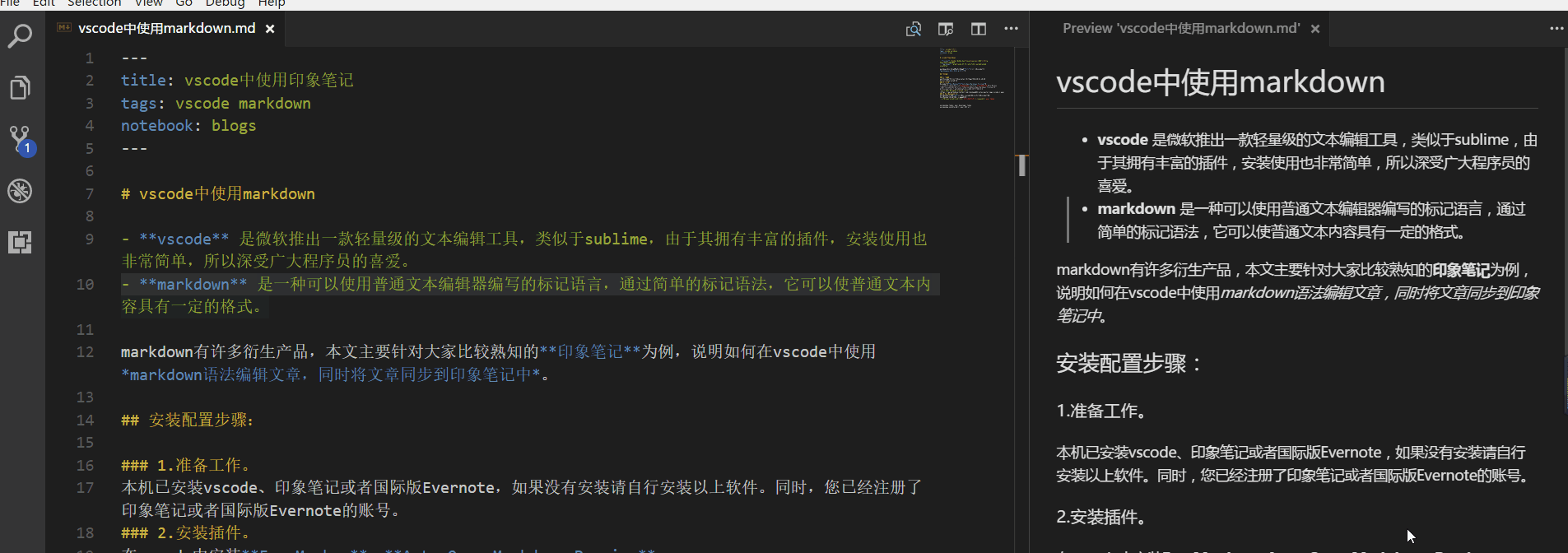
- b.输入你的印象笔记的账号密码,然后授权,就可以看到
token、noteStoreUrl。 - c.将
token、noteStoreUrl配置到vscode的用户设置里面。步骤为File --> Preferences --> Settings,左边是系统默认设置,右边是用户自定义设置,在右侧配置token、noteStoreUrl,按照标准的json格式输入,key和value都需要加英文的双引号。
evermonkey.token: your developer token
evermonkey.noteStoreUrl: your API url
- d.完成以上步骤,基本就算ok了,建议重启一下vscode,然后输入快捷键
Ctrl+Shift+P打开command,输入ever sync,左下角显示synchronize successfully!(第一次同步可能有点慢,请耐心等待一下),代表EverMonkey插件已经和印象笔记通信成功!如果报错,请去git issue 上面先找是否已经有人提过该问题,如果没有,你可以开个issue给作者。一般你遇到的问题,很多人也遇到了,请在close 里面仔细查找。 - e.上传vscode本地文件。新建本地文件,后缀为.md。在文件内容的最上方输入一下内容。
---
title: 文件名称
tags: 标签(多个标签用逗号分隔)
notebook: (所属的目录)
---
//下面是正文内容
...
# xxx
完成文章内容编写之后,输入Ctrl+Shift+P打开command,输入ever publish,提示成功后,就可以在印象笔记客户端看到文章加入到了指定的目录里(如果客户端没有自动更新,请尝试手动更新),快速提交文章的快捷键是Alt+P。
重要提示:如果报
Evernote Error: 5 - Note.title,错误(这个错误坑了好一会)。说明是换行符有问题,请将vscode右下角的换行符从CRLF切换成LF,然后再次执行ever publish,就会有blogs>>vscode中使用印象笔记 created successfully.提示。如果还有错误,请到git issue查找相关问题。
4.将Preview 设置为github风格
vscode 默认的将Preview预览风格是黑黑的,如上面的截图。如果想更改为github风格的样式,请执行如下步骤:
- a.下载github风格的css到本地,并放置相应的目录,本文推荐放置在vscode安装目录里,如
D:/Program Files (x86)/Microsoft VS Code/resources/app/extensions/markdown/media/。 - b.设置用户配置文件,
File --> Preferences --> Settings,添加如下配置信息,请填入你下载的css文件的路径和名称(我这里的文件名叫userStyle.css)。
"markdown.styles": [
"file:///D:/Program Files (x86)/Microsoft VS Code/resources/app/extensions/markdown/media/userStyle.css"
],
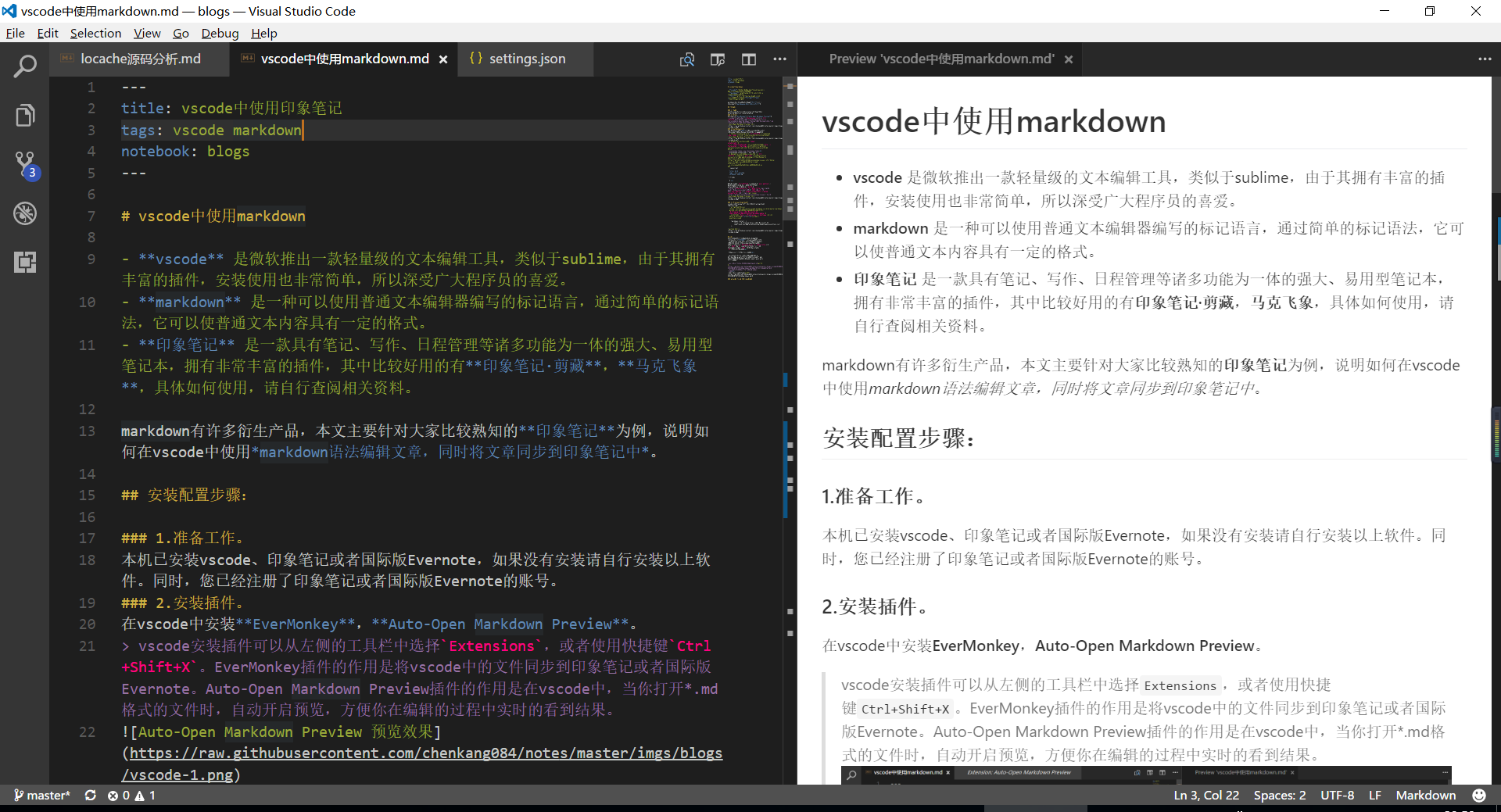
总结:
马克飞象是一款非常好用的印象笔记插件,完全可以胜任以上所有功能,而且界面非常华丽,使用也很简单,但是,要收费。。。 之前用sublime的时候,就使用过相关插件,在sublime 里面实现编辑文章,同步到印象笔记。现在使用vscode比较多,就试试看有没有相关的功能,结果是肯定的(vscode这么优秀,怎能没有呢)。所以就尝试了一下,但是,遇到了个坑,就是Evernote Error: 5 - Note.title,查了半天说是CRLF切换成LF,我也确实在用户配置里面设置了,但是,就是不生效。最后,无意间发现,右下角显示的还是CRLF,然后尝试着点了一下,竟然可以改为LF,再然后呢,就没有然后了,OK了。
虽然费了一大会功夫,但是还是有收获的,就是,这个不要钱。。。
还有一个功能是马克飞象、印象笔记做不到的,印象笔记的内容保存在哪里我们并不知道,如果你想将这些内容同步到git上面,貌似是没有办法的。而使用vscode写*.md,文件内容都是在你指定的目录中,你可以随时将这些文件add,commit,push到git上面,是不是很方便。。。
- vscode 是微软推出一款轻量级的文本编辑工具,类似于sublime,由于其拥有丰富的插件,安装使用也非常简单,所以深受广大程序员的喜爱。
- markdown 是一种可以使用普通文本编辑器编写的标记语言,通过简单的标记语法,它可以使普通文本内容具有一定的格式。
- 印象笔记 是一款具有笔记、写作、日程管理等诸多功能为一体的强大、易用型笔记本,拥有非常丰富的插件,其中比较好用的有印象笔记·剪藏,马克飞象,具体如何使用,请自行查阅相关资料。
markdown有许多衍生产品,本文主要针对大家比较熟知的印象笔记为例,说明如何在vscode中使用markdown语法编辑文章,同时将文章同步到印象笔记中。
安装配置步骤:
1.准备工作。
本机已安装vscode、印象笔记或者国际版Evernote,如果没有安装请自行安装以上软件。同时,您已经注册了印象笔记或者国际版Evernote的账号。
2.安装插件。
在vscode中安装EverMonkey,Auto-Open Markdown Preview。
vscode安装插件可以从左侧的工具栏中选择
Extensions,或者使用快捷键Ctrl+Shift+X。EverMonkey插件的作用是将vscode中的文件同步到印象笔记或者国际版Evernote。Auto-Open Markdown Preview插件的作用是在vscode中,当你打开*.md格式的文件时,自动开启预览,方便你在编辑的过程中实时的看到结果。
3.EverMonkey配置说明。
EverMonkey插件是本文的重点,该插件主要负责将vscode中的文章同步到印象笔记。在vscode中安装完EverMonkey插件后,我们安装官方说明,来一步一步的配置。
- a.获取token、noteStoreUrl。快捷键
Ctrl+Shift+P,打开command,输入ever token,这里我使用的是国际版Evernote,所以我选择的是International。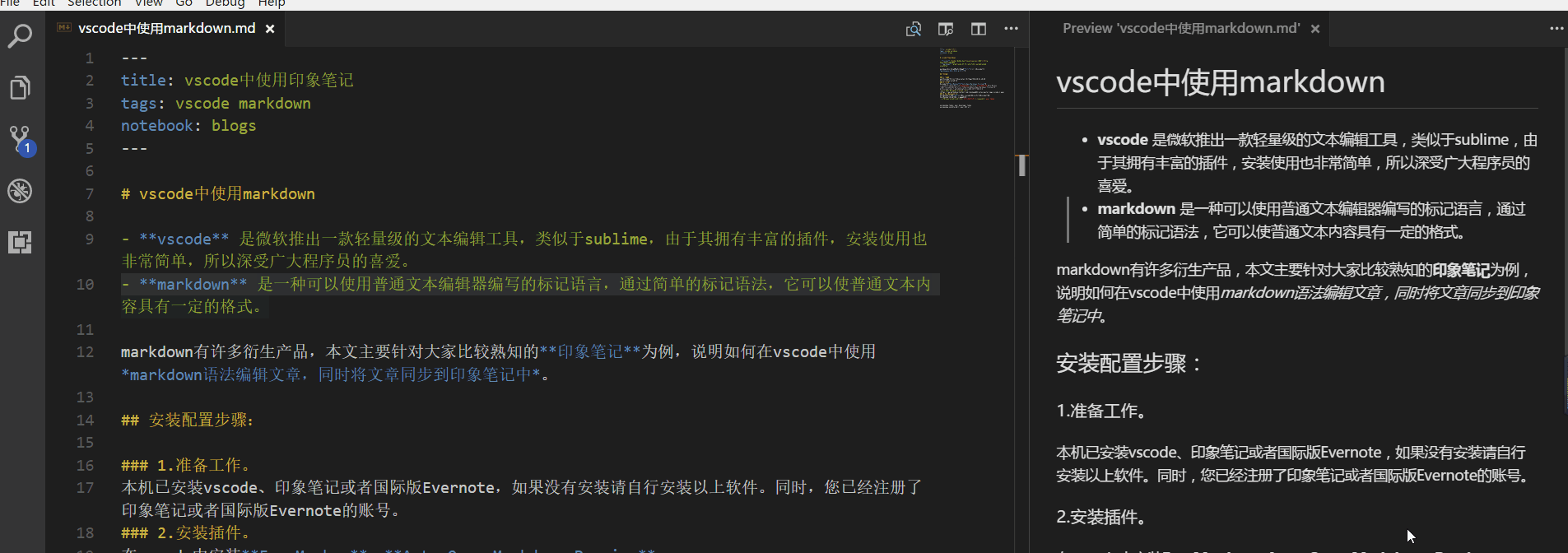
- b.输入你的印象笔记的账号密码,然后授权,就可以看到
token、noteStoreUrl。 - c.将
token、noteStoreUrl配置到vscode的用户设置里面。步骤为File --> Preferences --> Settings,左边是系统默认设置,右边是用户自定义设置,在右侧配置token、noteStoreUrl,按照标准的json格式输入,key和value都需要加英文的双引号。
evermonkey.token: your developer token
evermonkey.noteStoreUrl: your API url
- d.完成以上步骤,基本就算ok了,建议重启一下vscode,然后输入快捷键
Ctrl+Shift+P打开command,输入ever sync,左下角显示synchronize successfully!(第一次同步可能有点慢,请耐心等待一下),代表EverMonkey插件已经和印象笔记通信成功!如果报错,请去git issue 上面先找是否已经有人提过该问题,如果没有,你可以开个issue给作者。一般你遇到的问题,很多人也遇到了,请在close 里面仔细查找。 - e.上传vscode本地文件。新建本地文件,后缀为.md。在文件内容的最上方输入一下内容。
---
title: 文件名称
tags: 标签(多个标签用逗号分隔)
notebook: (所属的目录)
---
//下面是正文内容
...
# xxx
完成文章内容编写之后,输入Ctrl+Shift+P打开command,输入ever publish,提示成功后,就可以在印象笔记客户端看到文章加入到了指定的目录里(如果客户端没有自动更新,请尝试手动更新),快速提交文章的快捷键是Alt+P。
重要提示:如果报
Evernote Error: 5 - Note.title,错误(这个错误坑了好一会)。说明是换行符有问题,请将vscode右下角的换行符从CRLF切换成LF,然后再次执行ever publish,就会有blogs>>vscode中使用印象笔记 created successfully.提示。如果还有错误,请到git issue查找相关问题。
4.将Preview 设置为github风格
vscode 默认的将Preview预览风格是黑黑的,如上面的截图。如果想更改为github风格的样式,请执行如下步骤:
- a.下载github风格的css到本地,并放置相应的目录,本文推荐放置在vscode安装目录里,如
D:/Program Files (x86)/Microsoft VS Code/resources/app/extensions/markdown/media/。 - b.设置用户配置文件,
File --> Preferences --> Settings,添加如下配置信息,请填入你下载的css文件的路径和名称(我这里的文件名叫userStyle.css)。
"markdown.styles": [
"file:///D:/Program Files (x86)/Microsoft VS Code/resources/app/extensions/markdown/media/userStyle.css"
],
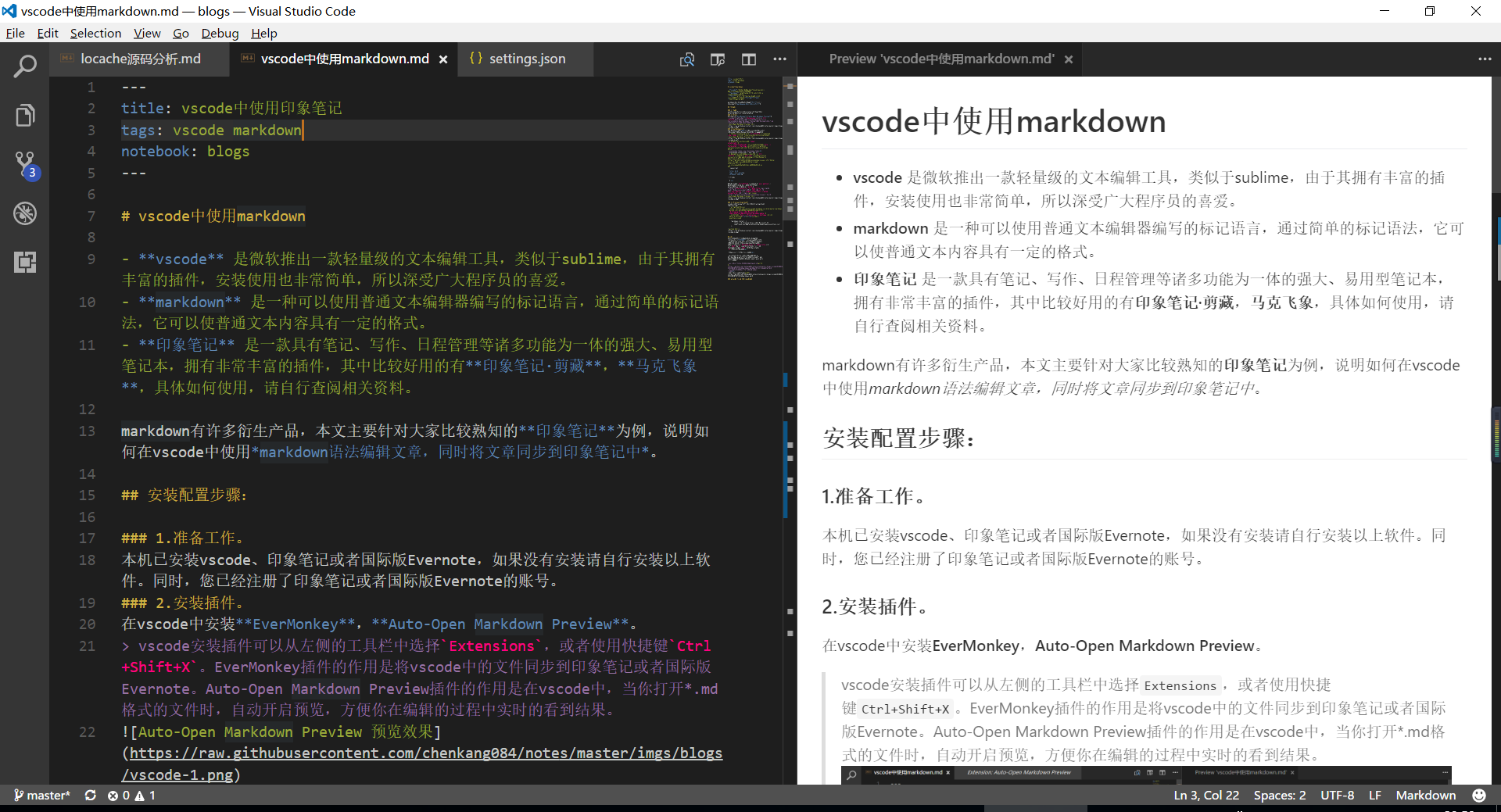
总结:
马克飞象是一款非常好用的印象笔记插件,完全可以胜任以上所有功能,而且界面非常华丽,使用也很简单,但是,要收费。。。 之前用sublime的时候,就使用过相关插件,在sublime 里面实现编辑文章,同步到印象笔记。现在使用vscode比较多,就试试看有没有相关的功能,结果是肯定的(vscode这么优秀,怎能没有呢)。所以就尝试了一下,但是,遇到了个坑,就是Evernote Error: 5 - Note.title,查了半天说是CRLF切换成LF,我也确实在用户配置里面设置了,但是,就是不生效。最后,无意间发现,右下角显示的还是CRLF,然后尝试着点了一下,竟然可以改为LF,再然后呢,就没有然后了,OK了。
虽然费了一大会功夫,但是还是有收获的,就是,这个不要钱。。。
还有一个功能是马克飞象、印象笔记做不到的,印象笔记的内容保存在哪里我们并不知道,如果你想将这些内容同步到git上面,貌似是没有办法的。而使用vscode写*.md,文件内容都是在你指定的目录中,你可以随时将这些文件add,commit,push到git上面,是不是很方便。。。
vscode中使用markdown(转)的更多相关文章
- vscode中使用markdown
vscode中使用markdown vscode 是微软推出一款轻量级的文本编辑工具,类似于sublime,由于其拥有丰富的插件,安装使用也非常简单,所以深受广大程序员的喜爱. markdown 是一 ...
- 在VSCode中使用Markdown
前言 最近在学习使用Markdown语法,尝试使用了"MarkdownEditor"."Sublime Text3"."VSCode"这三种 ...
- vscode中安装使用markdown 插件
linux中好用的IDE vscode是微软推出的一款好用免费的IDE,可以快速部署开发环境,所说配置有些繁琐,但是瑕不掩瑜.它同时支持很多种拓展的编辑器,MarkDown只是其中的一种. 安装 ...
- VScode中配置C++运行环境
目录 VScode中配置C++运行环境 1. 哪些插件 2. 配置开始 3. 编写代码并运行 VScode中配置C++运行环境 关于安装mingw的教程,网络上已经有很多了,这里不再赘述,下面就看VS ...
- VSCode中Markdown目录显示异常
更新最新的VSCode之后编辑Markdown文件发现TOC标签的目录格式异常,发现是因为行尾字符导致,必须设置行尾字符进行解决.
- 在VSCode中使用码云
在VSCode中使用码云 一.SSH公钥 使用SSH公钥可以让你在你的电脑和码云通讯的时候使用安全连接(Git的Remote要使用SSH地址) 链接 https://gitee.com/profile ...
- 【VScode】使用VScode 来写markdown时序图
准备工作 在VScode中下载插件Markdown Preview Enhanced插件 创建一个.md文件 在VScode中打开文件,界面内点击右键可以看到Open preview to the s ...
- 在vscode中使用Git
用了git最方便的就是比如在公司写了很多代码后回到家打开vscode只需要点击一下pull就能全部同步过来.是不是很方便....毕竟之前我都是拿u盘拷贝回家或者存到云盘再下载下来.. 我这里用的是国内 ...
- 在html中嵌入markdown
在博客园网页里写markdown的时候, 某些特殊内容想加上自定义的css, 于是用<div class="xxx">包裹起来, 但是发现该<div>中的m ...
随机推荐
- Android IPC机制—跨进程的观察者模式
在AIDL文件中并不是所有的数据类型都可以使用,AIDL支持的数据类型如下: 基本数据类型(int.long.char.boolean.double等) String和CharSequence Lis ...
- 前端自动化构建工具--Gulp&&Webpack
前端构建工具的作用可以认为是对源项目文件或资源进行文件级处理,将文件或资源处理成需要的最佳输出结构和形式. 在处理过程中,我们可以对文件进行模块化引入.依赖分析.资源合并.压缩优化.文件嵌入.路径替换 ...
- cocos creator 中的粒子效果
途中的粒子效果,通过plist文件和png两个文件,创建一个粒子节点,将plist文件拖入到粒子节点的file属性中,然后给custom属性打钩,把png文件拖入到texture属性中即可.
- Sql Server 2005/2008数据库被标记为“可疑”/“质疑”的问题
日常对Sql Server 2005关系数据库进行操作时,有时对数据库(如:Sharepoint网站配置数据库名Sharepoint_Config)进行些不正常操作如数据库在读写时而无故停止数据库,从 ...
- centos环境下使用CPAN安装perl模块
首先安装CPAN yum install perl-CPAN 进入cpan环境 perl -MCPAN -e shell 安装模块(以Tk为例) cpan>install Tk 退出 cpan& ...
- 在ubuntu服务器上安装tomcat 9
前提条件: 确保ubuntu服务器上 已经安装 java 8 或更高版本,安装java8可以参考我的另一篇博文 通过 ppa 在ubuntu server 上安装java 8 java -versio ...
- Nginx配置之负载均衡、限流、缓存、黑名单和灰度发布
一.Nginx安装(基于CentOS 6.5) 1.yum命令安装 yum install nginx –y(若不能安装,执行命令yum install epel-release) 2. 启动.停止和 ...
- Google - Largest Sum Submatrix
Given an NxN matrix of positive and negative integers, write code to find the submatrix with the lar ...
- 谷歌chrome浏览器vue调试工具vue-devtools的安装
先导 vue-devtools是一款基于chrome浏览器的插件,用于vue应用的调试,这款vue调试神器可以极大地提高我们的调试效率.帮助我们快速的调试开发vue应用. 第一步: 我们可以先从git ...
- Java中反射的实现方式
所谓反射,是指在运行时状态中,获取类中的属性和方法,以及调用其中的方法的一种机制.这种机制的作用在于获取运行时才知道的类(Class)及其中的属性(Field).方法(Method)以及调用其中的方法 ...